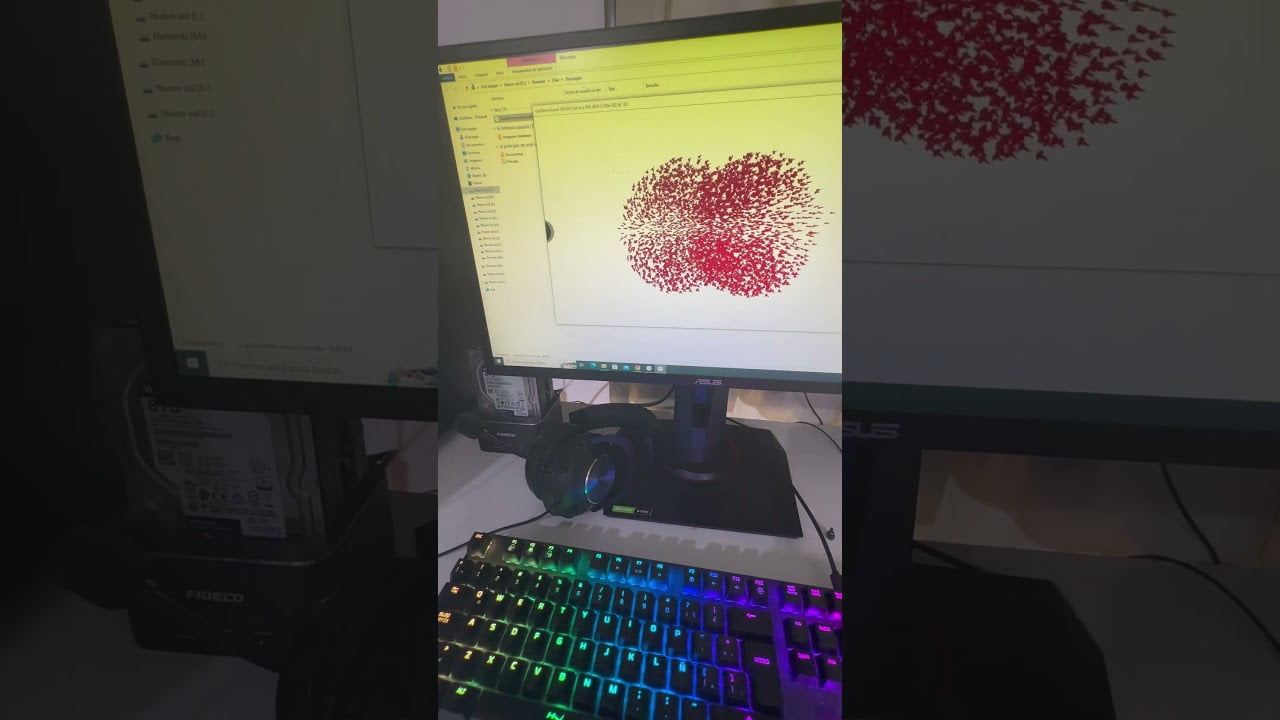
Userbenchmark es una herramienta en línea que permite a los usuarios probar y comparar el rendimiento de los componentes de hardware de su PC con Windows. Con esta herramienta, los usuarios pueden obtener información detallada sobre el rendimiento de su procesador, tarjeta gráfica, memoria RAM, unidad de almacenamiento y otros componentes. Userbenchmark es fácil de usar y proporciona una visión general del rendimiento de su PC en comparación con otros sistemas similares. En este artículo, exploraremos cómo utilizar Userbenchmark y cómo interpretar los resultados obtenidos.
Todo lo que necesitas saber sobre UserBenchmark: ¿Qué es y cómo utilizarlo?
Si eres usuario de Windows y estás buscando una herramienta para probar los componentes de hardware de tu PC, entonces UserBenchmark es una excelente opción. En este artículo, te explicaremos todo lo que necesitas saber sobre esta herramienta, desde su definición hasta cómo utilizarla.
¿Qué es UserBenchmark?
UserBenchmark es un programa gratuito que te permite evaluar el rendimiento de los componentes de hardware de tu PC. Está diseñado para ser fácil de usar y proporciona resultados claros y detallados sobre el rendimiento de tu CPU, GPU, SSD, HDD y RAM.
¿Cómo utilizar UserBenchmark?
Utilizar UserBenchmark es muy sencillo. Sigue estos pasos:
- Descarga e instala UserBenchmark desde su sitio web oficial.
- Ejecuta el programa y haz clic en el botón «Run».
- UserBenchmark comenzará a analizar tu sistema y a evaluar el rendimiento de tus componentes de hardware.
- Una vez que la prueba haya finalizado, se te presentarán los resultados en una lista, donde podrás comparar el rendimiento de tus componentes con otros modelos similares.
En la lista de resultados, los componentes que tienen un rendimiento superior se mostrarán en verde, mientras que los que tienen un rendimiento inferior se mostrarán en rojo. Además, UserBenchmark te proporcionará un informe detallado que incluirá información sobre la velocidad de reloj, la temperatura y otros datos importantes.
¿Por qué es importante utilizar UserBenchmark?
Utilizar UserBenchmark es importante por varias razones. En primer lugar, te permitirá conocer el rendimiento real de tus componentes de hardware, lo que te ayudará a identificar posibles cuellos de botella y a determinar si es necesario actualizar alguna pieza de tu PC.
Además, UserBenchmark es una excelente herramienta para comparar el rendimiento de tus componentes con otros modelos similares en el mercado. Esto te permitirá tomar decisiones informadas al momento de comprar nuevos componentes de hardware para tu PC.
Descubre qué pruebas realiza PC UserBenchmark en tu ordenador
Si eres un usuario de PC, es probable que en algún momento hayas querido saber más sobre el rendimiento de los componentes de tu ordenador. UserBenchmark es una herramienta gratuita que te permite probar los componentes de hardware de tu PC con Windows. En este artículo, te explicaremos detalladamente qué pruebas realiza PC UserBenchmark en tu ordenador.
¿Qué es UserBenchmark?
UserBenchmark es una herramienta de diagnóstico que te permite medir el rendimiento de tus componentes de hardware, como la CPU, la GPU, el disco duro y la memoria RAM. La herramienta es gratuita y fácil de usar, y proporciona información detallada sobre el rendimiento de cada componente.
¿Cómo funciona UserBenchmark?
UserBenchmark realiza una serie de pruebas en cada componente de hardware de tu PC. Estas pruebas miden el rendimiento en diferentes áreas, como la velocidad de la CPU, la tasa de transferencia del disco duro y la capacidad de la memoria RAM para manejar múltiples tareas.
Una vez que hayas ejecutado las pruebas en los componentes de tu PC, UserBenchmark te proporcionará una puntuación para cada uno. Estas puntuaciones reflejan el rendimiento relativo de cada componente en comparación con otros componentes del mismo tipo.
¿Qué pruebas realiza UserBenchmark?
UserBenchmark realiza una serie de pruebas en cada componente de hardware de tu PC. Estas pruebas incluyen:
- Pruebas de velocidad de la CPU: estas pruebas miden la velocidad de la CPU en términos de reloj base, velocidad turbo y velocidad efectiva. También miden la capacidad de la CPU para manejar múltiples tareas a la vez.
- Pruebas de velocidad de la GPU: estas pruebas miden la velocidad de la GPU en términos de frecuencia base, frecuencia turbo y velocidad efectiva. También miden la capacidad de la GPU para manejar gráficos intensivos.
- Pruebas de rendimiento del disco duro: estas pruebas miden la tasa de transferencia del disco duro y la velocidad de acceso aleatorio. También miden la capacidad del disco duro para manejar múltiples tareas a la vez.
- Pruebas de rendimiento de la memoria RAM: estas pruebas miden la velocidad de la memoria RAM y la capacidad de manejar múltiples tareas a la vez.
¿Cómo interpretar los resultados de UserBenchmark?
Una vez que hayas ejecutado
Descubre todo sobre UserBenchmark exe: qué es, para qué sirve y cómo utilizarlo
Si eres un usuario de PC con Windows y buscas una herramienta que te permita probar los componentes de hardware de tu equipo, entonces UserBenchmark exe es una excelente opción para ti. En este artículo, te explicaremos detalladamente qué es UserBenchmark, para qué sirve y cómo utilizarlo de manera efectiva.
¿Qué es UserBenchmark?
UserBenchmark es una aplicación de software gratuita que te permite evaluar y comparar el rendimiento de tus componentes de hardware, como el procesador, la tarjeta gráfica, la memoria RAM y el disco duro. Esta herramienta es muy útil para los entusiastas de la informática que desean conocer el rendimiento real de su PC y compararlo con otros equipos similares.
¿Para qué sirve UserBenchmark?
UserBenchmark sirve para evaluar el rendimiento de los componentes de hardware de tu PC y compararlos con otros equipos similares. Además, esta herramienta también te permite identificar posibles problemas de rendimiento en tu equipo y tomar medidas para solucionarlos. Por ejemplo, si descubres que tu disco duro está funcionando por debajo de su capacidad, puedes considerar actualizarlo a un modelo más rápido.
Cómo utilizar UserBenchmark
Para utilizar UserBenchmark, primero debes descargar la aplicación desde el sitio web oficial. Una vez descargado, simplemente ejecuta el archivo .exe para instalar la aplicación en tu PC. Una vez instalado, abre la aplicación y haz clic en el botón «Run Benchmark» para iniciar la evaluación del rendimiento de tus componentes de hardware.
El proceso de evaluación puede tomar varios minutos, dependiendo de la velocidad de tu PC y la cantidad de componentes que se están evaluando. Una vez que se complete la evaluación, UserBenchmark te proporcionará un informe detallado sobre el rendimiento de cada componente, incluyendo su velocidad de reloj, su capacidad de procesamiento y su velocidad de transferencia de datos.
Además, UserBenchmark también te proporcionará una puntuación general para tu PC, que te permitirá comparar el rendimiento de tu equipo con otros equipos similares. Si descubres que tu puntuación es baja en comparación con otros equipos similares, entonces es posible que desees considerar actualizar algunos de tus componentes de hardware para mejorar el rendimiento de tu PC.
Descubre cómo conocer los componentes de tu PC fácilmente: Guía paso a paso
Si eres un apasionado de la tecnología y te encanta conocer todos los detalles de tu ordenador, entonces necesitas conocer los componentes de tu PC. Esto te permitirá saber qué tan potente es tu máquina, qué componentes necesitas actualizar y cómo mantenerlo en óptimas condiciones. En este artículo, te explicaremos paso a paso cómo conocer los componentes de tu PC fácilmente.
¿Por qué es importante conocer los componentes de tu PC?
Conocer los componentes de tu PC te permite saber qué tan potente es tu máquina, lo que te permite trabajar de manera más eficiente y realizar tareas complejas con mayor facilidad. Además, si necesitas realizar alguna actualización, podrás saber fácilmente qué componentes necesitas cambiar o mejorar. También, conocer los componentes de tu PC te permite mantenerlo en óptimas condiciones, evitando problemas de hardware y prolongando su vida útil.
¿Cómo conocer los componentes de tu PC?
Existen diferentes formas de conocer los componentes de tu PC, pero una de las más sencillas y rápidas es utilizar Userbenchmark. Esta herramienta te permite probar los componentes de hardware de tu PC con Windows y obtener información detallada sobre cada componente.
Paso 1: Descargar Userbenchmark
Lo primero que debes hacer es descargar Userbenchmark en tu PC. Puedes hacerlo desde la página oficial de la herramienta.
Paso 2: Instalar Userbenchmark
Una vez que hayas descargado Userbenchmark, procede a instalarlo en tu PC. El proceso de instalación es muy sencillo y solo debes seguir las instrucciones en pantalla.
Paso 3: Ejecutar Userbenchmark
Una vez que hayas instalado Userbenchmark, ejecútalo en tu PC. La herramienta comenzará a analizar automáticamente los componentes de tu PC y te mostrará los resultados en tiempo real.
Paso 4: Obtener información detallada de cada componente
Userbenchmark te permite obtener información detallada de cada componente de tu PC, como la marca, modelo, velocidad de reloj, capacidad y otros detalles importantes. Esta información te permitirá conocer a fondo tu PC y saber qué componentes necesitas actualizar o mejorar.
En conclusión, Userbenchmark es una herramienta extremadamente útil para aquellos que desean conocer el rendimiento de su PC. Ya sea para evaluar la capacidad para ejecutar videojuegos, programas de diseño gráfico o simplemente para conocer más sobre el hardware de su computadora, Userbenchmark es una opción fácil y accesible. Con su interfaz intuitiva y resultados precisos, no hay duda de que esta herramienta se convertirá en un aliado indispensable para aquellos que buscan maximizar el rendimiento de su PC con Windows.
